요약하자면 파일과 폴더 사이에서 약간의 순서를 갖기 위해 노력하고 있습니다. 나에게는 불가능한 일. 그러나 모든 것이 손실되지는 않습니다. 파일 관리자는 이미 우리를 위해 모든 것을 수행합니다. 제가 가진 유일한 문제는 서랍이라고 말했듯이 메모리 소비와 관련하여 항상 동일합니다. 종속성이 적을수록 좋습니다..
요즘 그들은 유행이되었습니다 평범하고 단순한 파일 관리자, 가지고있는 것이 너무 많지 않습니다 대안 전통에 노틸러스와 돌고래, 그리고 당신이 대안이라면 더 나은 것은 터미널을위한 작은 유틸리티보다 많지도 적지도 않습니다. 아마도 여기에있는 우리 모두는 Ranger, Vimfm, 일출 사령관 Emacs 운영 체제 (또는 텍스트 편집기였습니까?) 또는 상징적 인 Midnight Commander; 하지만 오늘은 FD클론, 내 기본 파일 관리자.
그리고 왜 그것에 대해 이야기합니까? 글쎄, 매뉴얼과 그 도움말이 명확하지 않지만 사용 및 연습 나는 거기에 작성되지 않은 기능 중 일부를 제거했습니다. 문서에 대해 이야기하면 다소 적다 (그리고 일본어로 마무리하기 위해) 그래서 저는 내가 그에게서 배운 것을 공유하십시오. 흥미로운 사실은 이미 설치된 500kb보다 약간 더 나가는 것입니다.
약간의 역사
FD클론 이름에서 알 수 있듯이 효율적이고 작은 파일 관리자입니다. FD 무료 클론,에 의해 작성된 파일 관리자 이데이 아츠시 일본에서 매우 인기있는 DOS 용. 이름은 "파일 및 디렉토리"(파일 및 디렉토리), 올해부터 발전해 왔습니다. 1995. 소프트웨어의 수명주기가 그렇게 긴 경우 뭔가가 있어야합니다.
설치
잊기 전에 FDclone을 설치하는 방법은 모두 알려져 있습니다. 보통 저장소에서 이름이«FDClone.«, Ubuntu / Debian 및 파생 제품의 경우 APT를 통해 설치됩니다.
apt-get install fdclone
실행하려면 터미널을 열고 다음을 입력하십시오. fd.
실제로
그 모양은 텍스트에서 해당 유형의 관리자, 즉 파일 목록 현재 디렉토리에 따르면 가장 일반적인 작업이 맨 아래에있는«버튼»이 있습니다. 조금 더 아래는 상태 표시 줄, 소유자, 권한, 전체 이름, 생성 날짜 및 총 무게와 같은 선택한 항목에 대한 간단한 설명을 표시합니다.
인터페이스는 깨끗하고 모든 기본 작업을 키보드 단축키, 가장 많이 사용되는 것은 다음과 같습니다.
↑ : 위로
↓ : 아래로
◂ : 왼쪽
▸ : 오른쪽
1 : 열에 파일 표시
2 : 두 개의 열에 파일 표시
3 : XNUMX 개의 열에 파일 표시
5 : XNUMX 개 열에 파일 표시
탭 : 파일 선택
스페이스 : 파일을 선택하고 아래로 이동합니다.
Ctrl + Esp : 페이지 선택 및 이동
홈 / + : 모두 선택
백 스페이스 : 뒤로
\ : 루트 디렉토리로 이동합니다.
l : 현재 디렉터리로 이동합니다.
x : 바이너리 파일을 실행합니다.
c : 복사
d : 삭제
r : 파일 이름을 바꿉니다.
f : 파일을 검색합니다.
t : 폴더 트리를 표시합니다.
e : 정의 된 편집기를 사용하여 편집합니다.
u : FD 압축 해제기를 사용하여 압축을 풉니 다.
a : 파일의 속성을 변경합니다.
i : 현재 하드 드라이브 정보, 사용 가능한 공간, 총 무게 등
m : 파일 또는 디렉토리를 이동합니다.
D : 디렉토리를 삭제합니다.
p : FD 압축기를 사용하여 한 파일 또는 여러 파일을 압축합니다.
k : 디렉터리를 만듭니다.
h : 명령을 실행할 수있는 작은 공간을 표시합니다.
F : 재귀 적으로 검색합니다.
/ : 새로운«탭», 화면을 둘로 분할합니다.
W / N : 현재 "탭"의 크기를 변경합니다.
K :«탭»닫기
^ : "탭"을 변경합니다.
E : 기본 설정 패널을 엽니 다.
입력 : .fd2rc 파일에 지정된 실행 프로그램을 호출합니다.
? : 도움말을 엽니 다.
완전히 사용자 정의 할 수 있으며 탭에서 변경할 수 있습니다. 단축키 패널 환경 설정 FD에 의해.
환경 설정 패널.
액세스하려면 E, 기본 설정 패널은 .fd2rc 구성 파일을보다 쉽게 조작 할 수있는 "그래픽"도구에 불과합니다.
이는 기능이 다른 7 개의 탭으로 나뉩니다.
변수
이름에서 알 수 있듯이이 탭은 모양 및 기타 기능을 처리합니다. 기본적으로 활성화되지 않은 FD에서. 여기서 언어가«로 변경됩니다.지원하는 언어«, 지원을 받았음에도 불구하고 영어로 변경했습니다. UTF-8 일본어 한자를 표시하고 해당 언어로 메시지를 표시하기 위해서만이 작업을 수행합니다.
영어 SJIS EUC 7 비트 -JIS 8 비트 -JIS ISO-2022-JP UTF-8
나는 또한 코드 입력 과 fnamekcode UTF8로. 또한 Displaymode에있는 파일을 숨기고 싶습니다. 그런 다음 dotfile로 변경합니다. 숨김, 키를 눌러 숨기거나 표시 할 수 있습니다. H.
기본 색상이 마음에 들지 않습니까? 안시 팔레트, 전에 활성화 안시컬러, 유효한 옵션입니다.
의 정렬 유형 이름, 유형, 생성 날짜 또는 크기별로 파일을 정렬하는 방법을 변경해야합니다. 나는 그들을 이름으로 주문했습니다. fileName (위로). 자동 업데이트는 FD가 현재 디렉터리를 업데이트하는 데 걸리는 시간 (초)을 정의하는 데 사용되며 0으로 두었습니다.
와 사이즈 정보 현재 하드 드라이브에있는 파일의 총 개수와 무게, 그리고 여기에있는 여유 공간을 모두 보여줍니다.킬로바이트로 표시. 활성화하려면 유효를 클릭하십시오. 제목 표시 줄 아래에 표시됩니다.
En 최소 파일 이름 변경하도록 수정됩니다 문자 크기 선택한 파일의 이름을 표시하는 데 사용되며 20 개에 있습니다.
기본 텍스트 편집기를 변경하고 싶을 것입니다. 편집자 이것은 수정되었습니다. 텍스트 모드에서 텍스트 편집기를 사용하거나 Leafpad와 같은 그래픽 편집기를 사용할 수 있습니다. 이를 위해 독립적 인 프로세스 FD에서 다음과 같이 호출됩니다.
(leafpad %C &> /dev/null &)
바꾸다 "리프 패드»그래픽 편집기의 이름으로.
그리고 마지막으로, 진행률 표시 줄을 놓친다 파일을 복사하거나 이동하는 동안?. FD 이, 진행률 표시 줄 옵션이 유효합니다. 그래픽에 비해 화려하지는 않지만 잘 작동합니다.
단축키
이 탭은 바로 가기에 해당합니다. 기본 기능을 수정하고 다른 기능을 할당하십시오.. 모두 설명서에 나와 있으므로 확인하십시오.
새로운 것을 추가하고 싶은 순간 새 항목 FD는 새로운 기능을 할당하기 위해 키를 누르라고 요청할 것입니다. 저는 g를 사용했습니다. 다른 기능에 관심이 없기 때문에 직접 이동했습니다. 사용자 정의, 그리고 나는 이것을 작성했습니다.
(gimp %C &> /dev/null &)
«를 눌러 Gimp에서 선택한 파일을 엽니 다.g«. 또한 탭간에 전환하는 키를«로 변경했습니다.n«, 여기에 NEXT_WINDOW 변수를 할당했습니다.
키보드 맵
F1, F2, F4, Enter, Backspace, Delete 등과 같은 기능 키가 여기에서 변경됩니다. 방향 화살표를 변경할 수도 있습니다. HJKL. 스타일로 던전 크롤링. 나는 그대로 두었습니다.
런처
설정 과정에서 제가 가장 좋아하는 부분은 의심 할 여지없이 이것입니다. 투수는 다름 아닌 확장자에 따라 파일과 관련된 응용 프로그램.
예를 들어 확장자가 txt 인 파일은 Leafpad, Mirage의 png, Mplayer의 mp4 동영상 등에서 열립니다. 확실히 이것으로 우리는 할 일이 있습니다. 그러므로 우리는 New Entry로 가서 가장 적절 해 보이는 것을 추가합니다. FD는 우리가 Intro를 줄 때 실행될 파일 확장자와 순서를 요청할 것입니다.
이 예에서는 이미지 형식을 사용합니다.
.png (mirage % C &> / dev / null &)
.gif (mirage % C &> / dev / null &)
.xcf (gimp % C &> / dev / null &)
.jpg (mirage % C &> / dev / null &)
.jpeg (mirage % C &> / dev / null &)
.svg (mirage % C &> / dev / null &)
.xpm (mirage % C &> / dev / null &)
.JPG (mirage % C &> / dev / null &)
이렇게하면 이미지가 Mirage 및 Gimp의 .xcf 파일로 열립니다. 이제 문서를 사무실 제품군, 좋아하는 비디오 또는 작업 프로젝트에 연결하고 싶을 때 시간이 걸릴 수 있습니다.
FD 압축기 / 압축 해제 기
FD 압축기 및 압축 해제 기는 저를 사용하게 만드는 또 다른 도구입니다. 실제로 Zip, Bzip, Bzip2 등과 같은 다른 유틸리티에 따라 다릅니다. 그래서 우리는 그것들을 설치해야합니다. 또한 압축 파일 내에서 탐색하고 압축 및 압축 해제 할 수 있습니다.
압축 해제기를 사용하려면 원하는 파일을 선택하기 만하면됩니다. u 파일을 배치 할 원하는 주소를 입력합니다. 압축하려면 미리 파일과 폴더를 선택하기 만하면됩니다.
그리고 누르십시오 p, 우리는 파일의 이름과 확장자를 쓰고, 인트로를 줄 때 압축이 끝날 때까지 기다릴 것입니다. 그게 다야.
NewEntry에서는 더 많은 유형의 저장 형식을 정의 할 수 있습니다. .7z 및 .emerald 파일에 대해 추가했습니다.
.emerald tar cf-% T | gzip -c> % C gzip -cd % C | tar xf-% TA
.7z p7zip % C p7zip -d % C
첫 번째 명령은 압축에 사용되는 명령에 해당하고 두 번째 명령은 압축 해제에 해당합니다.
디스크 DOS
이 부분은 위치를 정의하기위한 것입니다. 플로피 드라이브, 물론있는 경우. 나는 그것을 가지고 있지 않기 때문에 그대로 두었습니다.
저장
여기에 우리는 변경 사항 .fd2rc 파일에 있으며 몇 가지 옵션이 있습니다.
취소 / 취소: 변경 사항을 무시하고 이전 설정을 복원합니다.
클리어 / 클린: 날짜에 대한 모든 변경 사항을 반환하고 기본값으로 되돌립니다.
로드 /로드: 기존 .f2drc 파일에서 설정을로드합니다.
저장 / 저장: 현재 파일의 변경 사항을 저장합니다.
덮어 쓰기 / 덮어 쓰기: 기존 파일의 변경 사항을 덮어 씁니다.
저장 여부에 관계없이 FD는 업데이트 할 변수를 묻고이 작업이 완료되면 변경 사항을 사용할 수 있습니다.
.fd2rc 파일
일반 구성 파일이며 기본 설정 패널에서 변경 한 내용이 반영됩니다. 이러한 모든 구성을 완료하면 현재 파일이 내 파일처럼 보일 것입니다. 일부 기능을 추가하거나 개선 할 수 있습니다.
# configurations by customizer
# 쉘 변수 정의
DISPLAYMODE = 7
ADJTTY = 1
ANSICOLOR = 1
TMPDIR = / 홈 / 맥스웰
TMPUMASK = 077
언어 = C
INPUTKCODE = es_MX.UTF-8
FNAMEKCODE = es_MX.UTF-8
쉘 = / bin / bash
# 런처 정의
.zip 실행 "unzip -lqq"-f "% s % m- % d- % y % t % * f"
.Z "zcat % C |"실행
.gz "gzip -cd % C |"실행
.bz2 "bzip2 -cd % C |"실행
.deb 시작«ar p % C data.tar.gz | gzip -dc | tar tvf-»-f«% a % u / % g % s % y- % m- % d % t % f»
.rpm 실행 "rpm2cpio % C | cpio -tv"-f "% a % x % u % g % s % m % d % y % f"
# 런처 정의
launch .png "(mirage % C &> / dev / null &)"
.gif "(mirage % C &> / dev / null &)"실행
.jpg "(mirage % C &> / dev / null &)"실행
.jpeg "(mirage % C &> / dev / null &)"실행
.svg "(mirage % C &> / dev / null &)"실행
.xpm "(mirage % C &> / dev / null &)"실행
.JPG 실행 "(mirage % C &> / dev / null &)"
# 런처 정의
.flv "(vlc % C &> / dev / null &)"실행
.avi 시작 "(vlc % C &> / dev / null &)"
.av 실행 "(vlc % C &> / dev / null &)"
.AVI 실행 "(vlc % C &> / dev / null &)"
.mp4 실행 "(vlc % C &> / dev / null &)"
.mpg 실행 "(vlc % C &> / dev / null &)"
.3gp 실행 "(vlc % C &> / dev / null &)"
.MPG 실행 "(vlc % C &> / dev / null &)"
.wmv "(vlc % C &> / dev / null &)"실행
.mpeg "(vlc % C &> / dev / null &)"실행
.webm 실행 "(vlc % C &> / dev / null &)"
.rmvb "(vlc % C &> / dev / null &)"실행
.WMV 실행 "(vlc % C &> / dev / null &)"
.mov 실행 "(vlc % C &> / dev / null &)"
시작 .part "(vlc % C &> / dev / null &)"
.MOV "(vlc % C &> / dev / null &)"실행
.mkv "(vlc % C &> / dev / null &)"실행
# 런처 정의
.abw 시작 "(abiword % C &> / dev / null &)"
# 아카이버 정의
아카이브 .zip "zip -q % C % TA" "unzip -q % C % TA"
arch .deb "clear; 에코 오류; false»«ar p % C data.tar.gz | gzip -dc | tar -xf-% TA»
arch .rpm«clear; 에코 오류; 거짓» "rpm2cpio % C | cpio -id % TA"
# 커 스터 마이저 별 추가 구성
# 쉘 변수 정의
PROGRESSBAR = 1
# 런처 정의
.html 실행 "(midori % C &> / dev / null &)"
.xcf 실행 "(gimp % C &> / dev / null &)"
.txt 실행 "(leafpad % C &> / dev / null &)"
.theme 실행 "(leafpad % C &> / dev / null &)"
# 런처 정의
.pdf 실행 "(epdfview % C &> / dev / null &)"
# 쉘 변수 정의
정렬 유형 = 201
# 커 스터 마이저 별 추가 구성
# 쉘 변수 정의
편집자 =»(leafpad % C &> / dev / null &)»
# 커 스터 마이저 별 추가 구성
# 키 바인딩 정의
bind g "(gimp % C &> / dev / null &)"
# 런처 정의
.gba 실행 "(mednafen % C &> / dev / null &)"
.gb "(mednafen % C &> / dev / null &)"실행
.nes 시작 "(mednafen % C &> / dev / null &)"
# 커 스터 마이저 별 추가 구성
# 쉘 변수 정의
MINFILENAME = 20
# 커 스터 마이저 별 추가 구성
# 아카이버 정의
arch .emerald "tar cf-% T | gzip -c> % C" "gzip -cd % C | tar xf-% TA"
# 커 스터 마이저 별 추가 구성
# 키 바인딩 정의
n NEXT_WINDOW 바인딩
이를 통해 우리는 매우 완벽한 파일 관리자를 얻을 수 있으며 제 경우에는 Thunar 또는 Tux 사령관, 적은 리소스와 거의 이러한 기능을 제공합니다. 남은 것은 그래픽 런처 나 키보드 단축키에 추가하는 것입니다. iceWM에서는 키 파일에서 다음을 사용합니다.
key "Alt+Ctrl+f" lxterminal -t FDclone -e fd
마지막으로 구성된 FDclone의 스크린 샷을 남깁니다.
파일 및 디렉토리.
이것으로 끝이 "홈 매뉴얼" FDclone에 의해. 보내려면 제안, 버그 보고서 및 의견 넌 할 수있어 여기에등록 양식을 작성하고 메일 링리스트에 가입하기 만하면됩니다. FD클론 (일본어). FD에 대해 내가 싫어하는 유일한 점은 악센트 또는 "eñes"를 인식하지 못하고 일부 파일에 이상한 문자가 표시된다는 것입니다. 그러나 파일 이름에 악센트를 거의 사용하지 않습니다. 영어 키보드 그 세부 사항을 간과 할 수 있습니다.
이 도구를 사용하여이 도구를 최대한 활용할 수 있기를 바랍니다. 놀랐습니다 할 수있는 모든 것보기 사용에 대한 팁이나 요령이 있으면 주저하지 말고 공유하십시오. 물론입니다 고마워 할거야.
글쎄, 오늘은 그랬다. 좋은 주말 보내시고, 숙제 나 다른 일로 바쁘기 때문에 결석 한 점 사과드립니다. 크롤링 토너먼트 숙제?).
에헴, 끝났다!

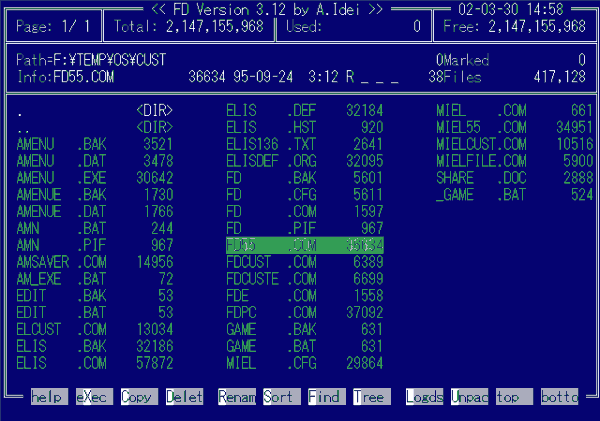
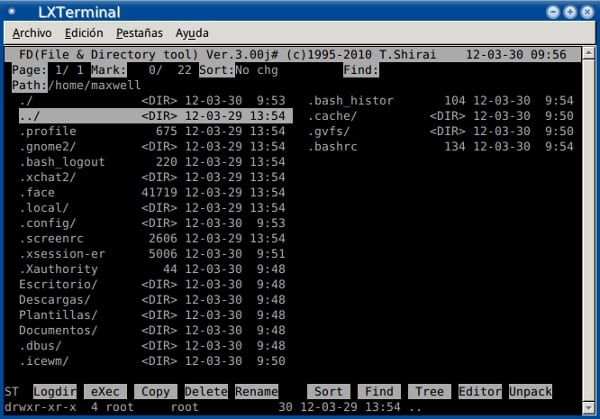
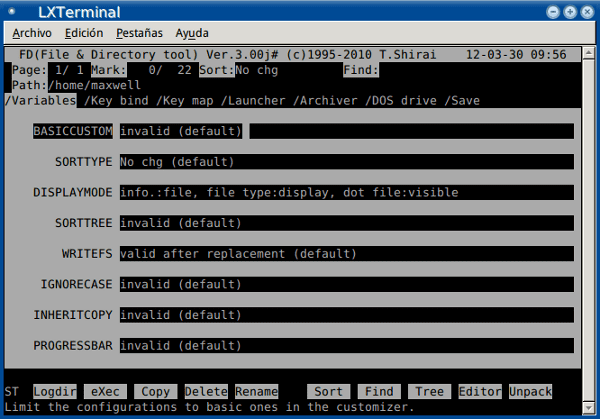
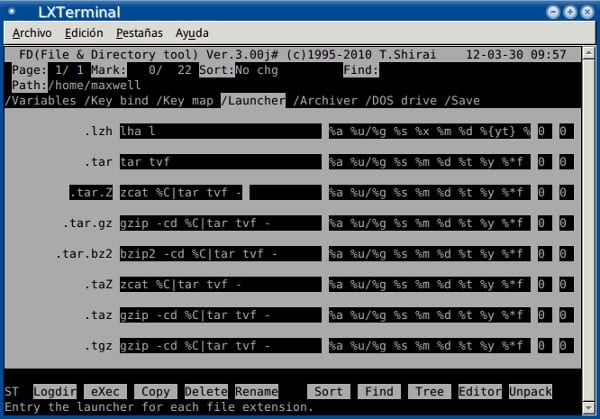
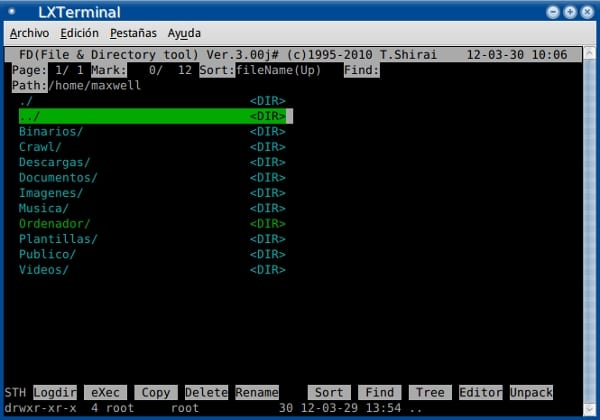
훌륭한 항목, 나는 그것을 읽는 데 시간을 할애 할 것입니다 😉
Maxwell은 종속성 기준과 별도로 MC와 관련하여이 파일 관리자에서 어떤 이점을 발견했는지 간략하게 언급 할 수 있습니까?
제 경우에는 구성 파일 덕분에 더 복잡한 명령을 입력 할 수 있다는 것 외에도 사용하기가 더 쉬워 보입니다. 예를 들어 예를 들어 보겠습니다. 오래 전에 본 파일에서 휴지통 유틸리티와 삭제 버튼을 관련시킨 파일을 보았습니다. 이로 인해 삭제하는 대신 휴지통으로 이동했습니다. 또는 파일을 입력하고 열 때마다 그들이 만든 다른 곳에서 소리가났습니다 (ogg123을 통해).
색상 테마를 제외하고는 MC보다 더 커스터마이징이 가능합니다.
인사말.
아, 그리고 아이콘은 어디에 있습니까?
텍스트 모드의 파일 관리자이기 때문에 아이콘이없는 것이 정상이고, 아이콘이 불필요한 악이라고 생각하는 사람 중 하나이기 때문에 FDclone을 사용합니다.
인사말.
maxwell (그 이름을 가진 스택이 없습니까?) "너무 형식적"일 필요는 없습니다. 미래의 해설자들로부터 가끔 웃음을 얻는 것은 농담이었습니다. "ay!"라는 표현이 사용되었습니다. 마치 고통 스럽거나 혼란스러운 경우처럼.
나는 당신이 말하는 것을 이해합니다. 당신이 그것을 구두로 표현한 것처럼 당신이 글에 아이러니의 어조를 넣을 수 없다는 것은 나쁜 일입니다. 나는 그런 종류의 농담을 인식 할 수 있도록 논평하기 전에 다시 읽을 것을 약속한다.
설명해 주셔서 감사합니다.